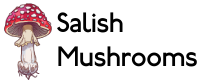How to log observations with iNaturalist
[et_pb_section fb_built=”1″ _builder_version=”4.9.0″ _module_preset=”default”][et_pb_row _builder_version=”4.9.0″ _module_preset=”default”][et_pb_column _builder_version=”4.9.0″ _module_preset=”default” type=”4_4″][et_pb_image _builder_version=”4.9.0″ _module_preset=”default” title_text=”iNat Guide” src=”https://salishmushrooms.com/wp-content/uploads/2021/04/Screen-Shot-2021-04-28-at-10.40.55-PM.png” hover_enabled=”0″ sticky_enabled=”0″][/et_pb_image][et_pb_text _builder_version=”4.9.0″ _module_preset=”default” hover_enabled=”0″ sticky_enabled=”0″]I created this guide to help you familiarize yourself with how to work with iNaturalist. This one specifically steps you though the process of using your. computer to load multiple observations at once. Alternatively you can…